 Di Gerbang Temp® CX5000
Di Gerbang Temp® CX5000
Buku petunjuk 
Gerbang CX5000 dan Pencatat Data Onset
Dalam Suhu CX5000 Gerbang
Barang yang termasuk:
- Kit pemasangan
- Adaptor AC
Barang yang dibutuhkan:
- Di akun Temp Connect
- Di aplikasi Temp
- Perangkat dengan iOS atau Android™ dan Bluetooth
- Logger seri CX
In Temp CX5000 Gateway adalah perangkat yang menggunakan Bluetooth® Low Energy (BLE) untuk mengonfigurasi dan mengunduh hingga 50 logger seri CX secara rutin dan mengunggah data ke In Temp Connect® websitus secara otomatis melalui Ethernet atau WiFi. Gateway memerlukan In Temp Connect webakun situs dengan hak istimewa gateway dan ponsel atau tablet dengan aplikasi In Temp untuk mengatur gateway.
Spesifikasi
| Rentang Transmisi | Garis pandang sekitar 30.5 m (100 kaki) |
| Standar Data Nirkabel | Bluetooth 4.2 (BLE) |
| Konektivitas | WiFi 802.11a/b/g/n 2.4/5 GHz atau Ethernet 10/100 |
| Sumber Daya | Adaptor AC |
| Ukuran | 12.4 x 12.4 x 2.87 cm (4.88 x 4.88 x 1.13 inci) |
| Berat | 137 gram (4.83 ons) |
 |
Penandaan CE mengidentifikasi produk ini mematuhi semua hal yang relevan arahan di Uni Eropa (UE). |
Menyiapkan Gerbang
Ikuti petunjuk ini untuk menyiapkan gateway di lokasi Anda saat ini. Jika Anda adalah administrator TI yang mengonfigurasi gateway untuk digunakan di lokasi berbeda, lihat Menyiapkan Gateway di Situs Berbeda.
- Siapkan peran di In Temp Connect websitus untuk hak akses gateway.
Sebuah. Pergi ke www.intempconnect.com dan ikuti petunjuk untuk menyiapkan akun administrator atau lewati ke langkah berikutnya jika Anda sudah memiliki akun.
B. Masuk ke akun di www.intempconnect.com.
C. Jika Anda adalah administrator atau membuat akun dan akan menyiapkan gateway, Anda dapat melompat ke langkah 2 karena Anda secara otomatis memiliki hak istimewa yang diperlukan.
Jika tidak, Anda harus membuat peran atau mengedit peran yang sudah ada untuk menambahkan hak istimewa. Klik Pengaturan dan kemudian Peran.
D. Klik Tambah Peran dan masukkan deskripsi atau pilih peran yang ada. Catatan: Anda harus menjadi administrator In Temp Connect atau pengguna dengan hak istimewa Kelola Pengguna dan Peran.
e. Pilih hak istimewa Gateway dari daftar Hak Istimewa yang Tersedia di sebelah kiri dan klik tombol panah kanan untuk memindahkannya ke daftar Hak Istimewa yang Ditugaskan di sebelah kanan seperti yang ditunjukkan dalam contoh iniampsaya.
Hak Istimewa Gerbang Keterangan Buat Pengiriman Atur pengiriman logger melalui gateway. Unduh Sekarang dan Lanjutkan Unduh logger dengan gateway segera dan kemudian lanjutkan logging. Unduh Sekarang dan Mulai Ulang Unduh logger dengan gateway segera dan kemudian restart logger. Unduh Sekarang dan Berhenti Unduh logger dengan gateway segera dan kemudian hentikan logging. Edit/Hapus Pengiriman Mengubah atau menghapus rencana pengiriman logger melalui gateway Kelola Logger/ Gateway Profiles Siapkan atau edit pro gatewayfile di InTempConnect. Kelola Gateway Pantau gateway aktif di InTempConnect dan konfigurasikan logger dengan gateway. Administrator Gerbang Siapkan dan konfigurasikan gateway dengan aplikasi In Temp. Pilih hak istimewa lain yang Anda inginkan agar dimiliki pengguna (hak istimewa untuk In Temp Connect websitus ditandai dengan awan
 ikon dan hak istimewa untuk aplikasi In Temp dicatat dengan perangkat seluler
ikon dan hak istimewa untuk aplikasi In Temp dicatat dengan perangkat seluler  ikon).
ikon).
F. Pilih pengguna untuk peran ini dan klik Simpan. Atau, jika Anda perlu menambahkan pengguna, klik Simpan, lalu klik Pengaturan > Pengguna. Klik Tambah Pengguna dan masukkan alamat email dan nama depan dan belakang pengguna. Pilih peran dengan hak akses gateway untuk pengguna dan klik Simpan.
Tip: Anda dapat menetapkan peran ini ke pengguna yang sama atau pengguna yang berbeda. - Siapkan gerbang profile.
A. Dalam Koneksi Temp websitus, klik Gateway dan kemudian Gateway Profiles.
B. Klik Tambahkan Gateway Profile.
C. Ketik nama untuk gateway, maksimal 30 karakter.
D. Pilih keluarga logger yang akan digunakan dengan gateway (Anda dapat memilih lebih dari satu).
e. Pilih apa yang Anda ingin gateway lakukan dengan setiap logger saat terhubung: Unduh dan Mulai Ulang, Unduh dan Lanjutkan, atau Unduh dan Berhenti. aku
Penting: Pastikan Anda memilih Unduh dan Mulai Ulang (logger CX400, CX450, CX503, CX603, dan CX703) atau Unduh dan Lanjutkan jika Anda ingin semua logger melanjutkan pencatatan setelah gateway terhubung ke mereka. Jika tidak, jika Anda memilih Unduh dan Berhenti, semua pencatatan akan berhenti setelah gateway terhubung ke logger dan mereka harus dimulai ulang dengan aplikasi In Temp atau melalui gateway dengan In Temp Connect. Selain itu, Unduh dan Mulai Ulang tidak tersedia untuk logger CX502, CX602, dan CX702. Pencatat ini akan berhenti masuk saat mengunduh jika Anda memilih opsi ini.
F. Pilih kontrol koneksi tambahan.
• Segera sambungkan ke mana saja dengan alarm sensor baru. Pilih ini jika Anda ingin gateway terhubung dan mengunduh logger apa pun (sebagaimana berlaku) setiap kali alarm baru berbunyi di logger.
• Segera sambungkan ke mana saja tidak terlihat oleh gateway ini.* Gateway akan secara otomatis terhubung ke logger baru saat pertama kali dikenali. Jika opsi ini dinonaktifkan, logger akan terus mencatat, terlepas dari apa yang Anda pilih untuk opsi Unduh pada langkah f. Jika opsi ini diaktifkan, gateway akan mengikuti pengaturan pengunduhan yang dipilih pada langkah f. Ini berarti jika Anda memilih Unduh dan Mulai Ulang atau Unduh dan Berhenti di langkah f, logger akan memulai ulang atau berhenti pada koneksi gateway pertama.
*Catatan: Tidak ideal untuk aplikasi penyimpanan.
• Segera sambungkan ke koneksi yang baru saja dihentikan . Pilih ini jika Anda ingin gateway menyambung dan mengunduh logger CX500, CX600, atau CX700 saat berhenti mencatat, alih-alih menunggu sambungan terjadwal berikutnya. Opsi ini tidak tersedia untuk logger CX400.
• Segera sambungkan ke mana saja dengan baterai lemah yang baru. Pilih ini jika Anda ingin gateway terhubung dan mengunduh logger CX400 atau CX450 setiap kali alarm baterai lemah baru berbunyi di logger. G. Pilih seberapa sering gateway akan terhubung dan mengunduh logger: setiap 400 jam, hari, minggu, atau bulan. H. Klik Simpan. Profesional barufile ditambahkan ke daftar gateway profiles. - Unduh aplikasi In Temp dan masuk.
A. Unduh aplikasi In Temp ke ponsel atau tablet jika Anda belum melakukannya.
B. Buka aplikasi dan aktifkan Bluetooth di pengaturan perangkat jika diminta.
C. Masuk dengan kredensial pengguna In Temp Connect Anda. - Siapkan dan mulai logger. Pastikan logger yang akan diunduh gateway telah dikonfigurasi dan dimulai (memerlukan hak istimewa). Semua logger harus dikonfigurasi dengan akun yang sama yang digunakan untuk mengkonfigurasi gateway. Lihat dokumentasi logger atau kunjungi www.intempconnect.com/help untuk detail tentang penebang pemula. Anda juga dapat mengatur gateway untuk mengonfigurasi logger. Lihat Mengonfigurasi Logger dengan Gateway dalam manual ini.
- Nyalakan gerbang.
Sebuah. Masukkan steker yang sesuai untuk wilayah Anda ke adaptor AC. Hubungkan adaptor AC ke gateway dan colokkan.
 B. Colokkan kabel Ethernet jika gateway akan menggunakan pengaturan jaringan Ethernet.
B. Colokkan kabel Ethernet jika gateway akan menggunakan pengaturan jaringan Ethernet.
C. Tunggu beberapa menit hingga benar-benar menyala sebelum melanjutkan. LED akan berwarna kuning-hijau saat menyala dan kemudian berubah menjadi hijau tua setelah siap dipasang. - Konfigurasikan pengaturan jaringan gateway.
Catatan: Port 123 dan 443 harus terbuka agar gateway berfungsi dengan baik.
A. Di aplikasi In Temp, ketuk ikon Perangkat. (Tidak melihat Gateway? Anda harus memiliki hak istimewa Administrator Gateway.)
B. Gateway akan muncul dalam daftar seperti pada contoh iniample dan dapat diidentifikasi dengan nomor serinya. (Nomor seri terletak di bagian luar kotak atau di bagian belakang gateway). Ketuk di mana saja di baris untuk mengakses pengaturan gateway.
 Jika gateway tidak muncul, pastikan telah menyala dan dalam jangkauan ponsel atau tablet Anda atau tekan tombol pada gateway.
Jika gateway tidak muncul, pastikan telah menyala dan dalam jangkauan ponsel atau tablet Anda atau tekan tombol pada gateway.
C. Jika gateway akan menggunakan Ethernet dengan DHCP, pengaturan jaringan harus dikonfigurasi secara otomatis. Ikon awan hijau menunjukkan bahwa gateway terhubung ke internet seperti yang ditunjukkan pada contoh berikutampsaya.
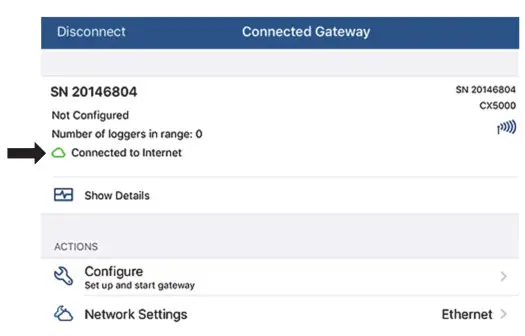 Jika Anda perlu mengatur Ethernet untuk alamat IP statis atau WiFi, ketuk Pengaturan Jaringan dan ketuk Ethernet atau WiFi.
Jika Anda perlu mengatur Ethernet untuk alamat IP statis atau WiFi, ketuk Pengaturan Jaringan dan ketuk Ethernet atau WiFi.
D. Untuk Ethernet yang menggunakan alamat IP statis: Nonaktifkan DHCP. Ketuk Alamat IP, Subnet Mask, atau Router untuk mengedit alamat (konsultasikan dengan Administrator Jaringan Anda). Ketuk Tambahkan Server DNS dan masukkan alamat. Ulangi jika perlu (aplikasi dapat menyimpan hingga tiga alamat server DNS). Ketuk Simpan.
Untuk Wi-Fi: Pilih Gunakan Jaringan WiFi Saat Ini untuk menggunakan SSID Wifi yang ada di ponsel atau tablet Anda, lalu ketik kata sandi Anda (kata sandi tidak disalin dari perangkat seluler Anda). (Ketuk Atur Ulang WiFi di Gateway untuk menghapus konfigurasi WiFi yang ada dan masukkan nama jaringan dan kata sandi yang berbeda.) Ketuk Simpan.
Catatan: Jika aplikasi In Temp terputus saat menyimpan pengaturan jaringan, sambungkan kembali dan masukkan kembali pengaturan jaringan.
e. Gateway akan secara otomatis menguji koneksi jaringan setelah menyimpan pengaturan. Anda dapat membatalkan tes jika perlu. Jika tes tidak berhasil, pastikan semua pengaturan Anda dimasukkan dengan benar dan disimpan. - Konfigurasikan gerbang.
A. Di aplikasi In Temp, ketuk ikon Perangkat lalu ketuk Gerbang di bagian atas layar.
B. Ketuk gerbang untuk menghubungkannya.
C. Ketuk Konfigurasi.
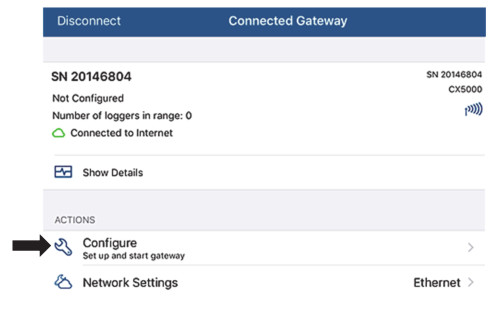 D. Pilih gerbang profile; geser ke kiri atau kanan jika ada beberapa profileS. (Jangan melihat seorang profesionalfile? Siapkan satu di In Temp Connect websitus seperti yang dijelaskan pada langkah 2. Keluar dari aplikasi In Temp dan masuk kembali untuk melihat konfigurasi baru.)
D. Pilih gerbang profile; geser ke kiri atau kanan jika ada beberapa profileS. (Jangan melihat seorang profesionalfile? Siapkan satu di In Temp Connect websitus seperti yang dijelaskan pada langkah 2. Keluar dari aplikasi In Temp dan masuk kembali untuk melihat konfigurasi baru.)
e. Ketik nama untuk gateway. Nomor seri gateway akan digunakan jika tidak ada nama yang dimasukkan.
F. Ketuk Mulai. Status gateway harus berubah menjadi Running di aplikasi.
Setelah gateway menghubungi In Temp Connect untuk pertama kalinya, pengguna dibuat untuk gateway di akun In Temp Connect Anda. Nama pengguna terdaftar sebagai CX5000- dan peran yang ditetapkan kepada pengguna gateway ini sama dengan peran pengguna yang menyiapkan gateway. Klik Pengaturan lalu Pengguna untuk melihat gateway ditambahkan ke daftar pengguna di akun Anda.
Catatan:
- Jika Anda telah menggunakan gateway sebelum Desember 2018, pengguna gateway akan ditambahkan secara otomatis untuk gateway Anda.
- Pengguna gateway CX5000 harus memiliki hak akses gateway. Jika Anda mengedit peran pengguna gateway CX5000, pastikan peran tersebut mempertahankan hak akses gateway.
Jika Anda menonaktifkan pengguna gateway CX5000, gateway tidak akan lagi mengunduh logger atau terhubung ke In Temp Connect.
Setelah gateway dimulai, gateway akan terhubung ke logger dalam jangkauan dan mengunduhnya berdasarkan pengaturan di profile. Data akan diunggah ke In Temp Connect websitus, di mana Anda dapat mengonfigurasi logger, membuat pengiriman, mencari konfigurasi logger, menjalankan laporan, atau menjadwalkan pengiriman reguler data yang dicatat dan informasi logger lainnya melalui email (lihat www.intempconnect.com/help). Catatan untuk pencatat CX400 saja: Jika pencatat CX400 yang diunduh oleh gateway dalam keadaan alarm, maka pencatat akan diunduh setiap jam hingga alarm dihapus.
Sinyal akan dikirimkan ke In Temp Connect setiap 10 menit untuk memastikan gateway masih aktif (lihat Memantau Gateway dengan In Temp Connect). LED gateway juga akan menyala hijau selama pengoperasian normal (lihat LED Gateway).
Panduan Penerapan dan Pemasangan
Ikuti panduan ini saat memilih lokasi untuk menempatkan gateway:
- Gateway memerlukan daya AC dan koneksi Internet. Pilih lokasi untuk gateway yang berada di dekat stopkontak AC dan port Ethernet (jika menggunakan Ethernet) atau dalam jangkauan router WiFi Anda (jika menggunakan WiFi).
- Jangkauan komunikasi nirkabel yang sukses antara gateway dan logger adalah sekitar 30.5 m (100 kaki) dengan saling berhadapan penuh. Jika ada penghalang antara gateway dan logger, seperti dinding atau benda logam, sambungan mungkin terputus-putus dan jarak antara logger dan gateway akan berkurang.
- Gunakan kit pemasangan yang disertakan untuk memasang pintu gerbang ke permukaan yang rata. Gunakan sekrup dan jangkar self-tapping untuk menempelkan pelat pemasangan gerbang ke dinding atau langit-langit.

Jika Anda memasang gerbang pada permukaan kayu, gunakan pelat pemasangan gerbang dan braket pemasangan yang ditunjukkan di bawah ini. Tempatkan pelat pemasangan gerbang di atas braket pemasangan sehingga lubangnya sejajar. Gunakan sekrup mesin untuk menempelkannya di permukaan (Anda mungkin perlu mengebor lubang pilot di permukaan terlebih dahulu).
 Setelah pelat pemasangan gerbang terpasang di dinding atau permukaan datar lainnya, gunakan empat lubang di bagian belakang gerbang untuk memasangnya ke empat klip di pelat pemasangan.
Setelah pelat pemasangan gerbang terpasang di dinding atau permukaan datar lainnya, gunakan empat lubang di bagian belakang gerbang untuk memasangnya ke empat klip di pelat pemasangan.
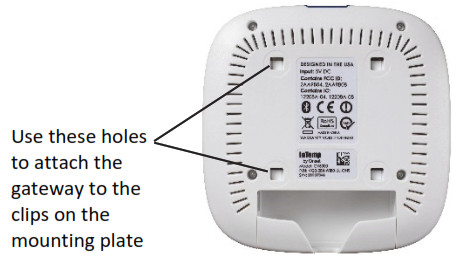
Menghubungkan ke Gerbang
Untuk menghubungkan ke gateway dengan ponsel atau tablet Anda:
- Di aplikasi In Temp, ketuk ikon Perangkat dan ketuk Gerbang.
- Ketuk gateway dalam daftar untuk menghubungkannya.
Jika gateway tidak muncul dalam daftar atau mengalami masalah saat menyambungkan, ikuti tip berikut:
- Pastikan Anda memiliki hak istimewa Administrator Gateway di In Temp Connect websitus seperti yang dijelaskan pada halaman 1.
- Tekan tombol di gateway lalu periksa lagi daftarnya. Jika gateway tidak muncul dalam daftar setelah 30 detik, tekan tombol lagi.
- Pastikan gateway berada dalam jangkauan ponsel atau tablet Anda saat menghubungkannya. Jika perangkat seluler Anda dapat terhubung ke gateway sesekali atau kehilangan koneksinya, mendekatlah ke gateway, dalam jarak pandang jika memungkinkan. Periksa kekuatan sinyal gerbang
 ikon di aplikasi untuk memastikan ada sinyal kuat antara ponsel dan gateway. Semakin banyak bilah biru, semakin kuat sinyalnya.
ikon di aplikasi untuk memastikan ada sinyal kuat antara ponsel dan gateway. Semakin banyak bilah biru, semakin kuat sinyalnya. - Ubah orientasi ponsel atau tablet Anda untuk memastikan antena di perangkat Anda mengarah ke gateway (rujuk ke manual perangkat Anda untuk lokasi antena). Hambatan antara antena di perangkat dan gateway dapat menyebabkan koneksi terputus-putus.
Setelah ponsel atau tablet Anda terhubung ke gateway, Anda dapat memeriksa berapa banyak logger yang berada dalam jangkauan atau klik Tampilkan Detail untuk melihat terakhir kali gateway terhubung ke logger dan ke In Temp Connect weblokasi.
Anda juga dapat memilih salah satu tindakan berikut:
- Konfigurasi. Pilih seorang profesionalfile untuk pintu gerbang. Anda dapat membuat gateway baru profile di InTempConnect websitus di bawah Gateways> Gateway Profiles.
- Pengaturan jaringan. Ubah pengaturan Ethernet atau WiFi.
- Berhenti Gerbang. Hentikan gateway yang sedang berjalan. Logger tidak akan diunduh lagi hingga Anda mengonfigurasi atau memulai gateway lagi.
- Mulai Gerbang. Mulai gateway dengan pengaturan konfigurasi saat ini.
Memantau Gateway dengan InTempConnect
Untuk memantau gateway aktif di InTempConnect websitus, klik Gateways dan kemudian Gateway Configurations. Semua konfigurasi gateway saat ini dan sebelumnya terdaftar. Periksa konfigurasi saat ini dalam daftar untuk status, tanggal/waktu unggahan terakhir dan kontak terakhir dengan InTempConnect.
Sinyal dikirim setiap 10 menit dari gateway ke InTempConnect untuk memastikan gateway masih aktif. Status untuk konfigurasi gateway saat ini akan dicantumkan di InTempConnect. Ketika sebuah gateway tidak dapat mengirim sinyal (misalnya ada gangguan dalam layanan Internet), maka akan terdaftar sebagai hilang di InTempConnect, LED pada gateway akan berwarna merah, dan email yang menunjukkan bahwa gateway hilang akan dikirim ke alamat di file di InTempConnect setelah satu jam. Untuk mengubah pengaturan notifikasi default (termasuk apakah akan mengirim email atau SMS dan lamanya waktu menunggu sebelum mengirim notifikasi) atau untuk membuat notifikasi tambahan, klik Gateway lalu Notifikasi di Instep Connect. Gateway akan terus mengunduh logger meskipun tidak dapat terhubung ke InTempConnect. Data akan disimpan sementara di gateway dan diunggah saat berikutnya dapat terhubung ke In Temp Connector
Berikut ini adalah daftar semua pesan status yang mungkin muncul untuk gateway:
- Gerbang oke. Gateway berfungsi tanpa kesalahan.
- Hilang. Gateway belum mengirim sinyal ke InTempConnect.
- Tanggal gateway tidak valid, periksa koneksi jaringan. Waktu jam gateway tidak valid, yaitu gateway tidak dapat mengatur waktu jam karena tidak ada koneksi internet.
- Kesalahan logger, luncurkan kembali logger dengan Aplikasi In Temp. Pencatat internal file rusak dan data tidak dapat diambil oleh gateway. Logger harus diluncurkan kembali dengan aplikasi In Temp.
- Tidak dapat memperbarui data ke cloud. Data logger tidak dapat diunggah ke InTempConnect dari gateway.
LED gerbang
| Perilaku LED | Keterangan |
| Hijau kuning pekat berubah menjadi hijau tua | Gerbang sedang menyala; LED berwarna kuning hijau saat gateway pertama kali dicolokkan dan kemudian berubah menjadi hijau tua setelah siap disiapkan. |
| Berkedip hijau | Gerbang telah diinisialisasi. Itu tidak terhubung ke logger. |
| Hijau pekat | Gateway saat ini terhubung ke logger. |
| Berkedip merah | Gateway dikonfigurasi, tetapi tidak dapat terhubung ke Internet setidaknya selama satu jam. |
| Merah pekat | Gateway saat ini terhubung ke logger, tetapi tidak dapat terhubung ke Internet setidaknya selama satu jam. |
Menjeda, Menghentikan, dan Menyetel Ulang Gateway
Ikuti petunjuk ini jika Anda perlu menjeda gateway yang sedang berjalan, menghentikan gateway sepenuhnya, atau mengatur ulang gateway.
- Tekan tombol pada gateway selama 1 detik untuk menjeda gateway yang sedang berjalan. Setiap unduhan logger dalam proses akan selesai, tetapi tidak ada koneksi lain ke logger yang akan terjadi selama satu menit. Setelah satu menit, koneksi ke logger akan dilanjutkan pada jadwal normal.
- Untuk menghentikan gateway yang sedang berjalan, sambungkan ke gateway dengan aplikasi In Temp dan pilih Hentikan Gateway. Gateway tidak akan lagi tersambung dan mengunduh logger hingga dimulai lagi atau dikonfigurasi ulang.
- Jika Anda perlu mengatur ulang gateway, tekan tombol pada gateway setidaknya selama 10 detik. Siapa pun yang memiliki hak istimewa Administrator Gateway kemudian dapat terhubung ke gateway dengan aplikasi In Temp dan mengkonfigurasi ulang.
Catatan: Mungkin diperlukan waktu hingga 30 detik agar gateway tampak tidak terkunci di aplikasi In Temp.
Mengelompokkan Gateway dengan InTempConnect
Jika Anda memiliki lebih dari satu gateway menggunakan profile, lalu Anda dapat menggabungkan gateway tersebut menjadi satu grup. Hal ini memungkinkan setiap gateway dalam grup itu untuk mengonfigurasi atau mengunduh logger seperti yang ditentukan oleh pro . bersamafile pengaturan. Sebuah grup bermanfaat karena jika salah satu gateway memiliki koneksi yang buruk ke logger, maka gateway lain dalam grup dengan koneksi yang lebih baik dapat mengunduh logger tersebut, sehingga memperluas area cakupan dan mengurangi risiko beberapa gateway berdampak buruk pada logger.
Catatan: Jika logger berada dalam jangkauan lebih dari satu gateway, maka gateway tersebut harus dikelompokkan untuk memastikan sistem bekerja dengan benar. Jika ada risiko jangkauan Bluetooth antar perangkat yang tumpang tindih dalam suatu fasilitas (termasuk gateway di ruangan, area, atau lantai berbeda), gateway harus dikelompokkan untuk mengurangi risiko masalah.
Untuk membuat grup gerbang:
- Di InTempConnect, klik Gateways dan kemudian Groups.
- Klik Tambahkan Grup.
- Pilih gerbang profile.
- Pilih lokasi (jika ada).
- Di bawah Deskripsi, ketikkan nama untuk grup.
- Pilih gateway yang ingin Anda tetapkan ke grup ini dari daftar Available Gateways dan gunakan panah kanan untuk memindahkannya ke daftar Assigned Gateways.
- Klik Simpan.
Melihat www.intempconnect/bantuan untuk detail tentang grup gateway.
Mengonfigurasi Logger dengan Gateway
Anda dapat menggunakan gateway untuk mengonfigurasi logger secara otomatis dalam jangkauan alih-alih menggunakan aplikasi InTemp.
Untuk mengonfigurasi logger dengan gateway:
- Di InTempConnect, klik Logger, lalu klik Configure Logger.
- Klik Buat Konfigurasi Logger.
- Ketik nomor seri untuk logger dan kemudian klik Temukan Logger. Catatan: Logger yang dipilih tidak dapat menjadi bagian dari konfigurasi atau pengiriman terjadwal.
- Masukkan nama pencatat.
- Pilih logger profile.
- Isi bidang informasi perjalanan (jika ada).
- Klik Simpan jika Anda ingin menyimpan konfigurasi logger ini, namun belum siap untuk melepaskannya (yaitu belum siap bagi gateway untuk mengkonfigurasi logger). Klik Simpan dan Lepaskan jika Anda siap untuk gateway mengkonfigurasi logger.
Atau, Anda dapat menggunakan spreadsheet Microsoft® Excel® sebagai template untuk menyiapkan beberapa konfigurasi pencatat data sekaligus. Untuk mengimpor konfigurasi logger dengan template:
- Klik Pencatat dan kemudian Konfigurasi.
- Klik Impor Konfigurasi Logger.
- Klik
 untuk membuat sebuah file menggunakan templat.
untuk membuat sebuah file menggunakan templat. - Isi semua bidang untuk setiap logger yang ingin Anda konfigurasikan oleh gateway. Template menyertakan kolom untuk setiap bidang informasi perjalanan yang telah Anda buat. Catatan: Logger yang dipilih tidak dapat menjadi bagian dari konfigurasi atau pengiriman terjadwal.
- Simpan file.
- Klik Pilih untuk memilih fileKlik
 jika Anda perlu menghapusnya file dan pilih yang lain.
jika Anda perlu menghapusnya file dan pilih yang lain. - Klik Unggah.
- Pilih kotak centang “Rilis saat impor” jika Anda ingin gateway mengonfigurasi logger di file segera setelah impor selesai.
- Klik Mulai Impor. Jika Anda tidak memilih kotak centang "Rilis saat impor", logger ditambahkan ke daftar dengan status Direncanakan.
Setiap penebang yang tidak segera dilepaskan memiliki status "direncanakan". Untuk merilis konfigurasi logger yang direncanakan:
- Klik Logger dan kemudian Konfigurasi Logger.
- Untuk melepaskan logger satu per satu, klik Rilis
 ikon di akhir baris dalam tabel Konfigurasi Logger untuk logger yang ingin Anda konfigurasikan gatewaynya. Untuk melepaskan beberapa logger sekaligus, pilih kotak centang di samping masing-masing logger di tabel Konfigurasi Logger (atau pilih kotak centang di sebelah judul kolom Nomor Seri untuk memilih semua logger). Klik
ikon di akhir baris dalam tabel Konfigurasi Logger untuk logger yang ingin Anda konfigurasikan gatewaynya. Untuk melepaskan beberapa logger sekaligus, pilih kotak centang di samping masing-masing logger di tabel Konfigurasi Logger (atau pilih kotak centang di sebelah judul kolom Nomor Seri untuk memilih semua logger). Klik di atas tabel agar gateway dapat mengonfigurasi semua logger yang dipilih.
di atas tabel agar gateway dapat mengonfigurasi semua logger yang dipilih.
Catatan: Anda juga dapat mengatur pengiriman di mana logger dikonfigurasi dan diunduh oleh gateway tertentu di titik asal dan tujuan mereka. Logger yang merupakan bagian dari pengiriman tidak dapat dikonfigurasi secara terpisah seperti yang dijelaskan di bagian ini.
Melihat www.intempconnect/bantuan untuk detail lainnya tentang mengonfigurasi logger dengan gateway atau sebagai bagian dari pengiriman.
Mengunduh Logger dengan Gateway
Anda dapat menggunakan gateway untuk mengunduh in-range logger sesuai permintaan alih-alih menunggu jadwal unduhan reguler yang ditentukan oleh gateway profile atau pergi ke lokasi untuk mengunduhnya secara manual dengan aplikasi seluler. Catatan: Anda harus memiliki hak istimewa yang diperlukan untuk mengunduh logger dengan gateway. Anda tidak dapat mengunduh logger sesuai permintaan dengan gateway jika mereka sudah menjadi bagian dari pengiriman.
Untuk mengunduh logger dengan gateway:
- Di InTempConnect, klik Logger dan kemudian Download Logger.
- Pilih gateway yang ingin Anda gunakan untuk mengunduh logger. Ini menampilkan logger dalam jangkauan gateway itu.
- Pilih logger yang Anda inginkan untuk diunduh oleh gateway. Gunakan panah di sebelah judul kolom untuk mengubah urutan kolom untuk membantu Anda menemukan logger yang ingin Anda sertakan.
- Pilih opsi unduh untuk semua penebang yang telah Anda pilih:
• Unduh & Lanjutkan. Logger akan terus mencatat setelah unduhan selesai.
• Unduh & Mulai Ulang (khusus model CX400, CX450 CX503, CX603, dan CX703). Logger akan memulai konfigurasi baru menggunakan pro yang samafile setelah unduhan selesai. Perhatikan bahwa jika logger profile telah diatur untuk memulai dengan menekan tombol, Anda harus menekan tombol pada logger untuk logging untuk memulai kembali.
• Unduh & Berhenti. Logger akan berhenti mencatat setelah unduhan selesai. - Klik Unduh. Status unduhan ditampilkan di bawah Permintaan Unduhan, di mana Anda juga dapat membatalkan unduhan jika perlu. Pengunduhan akan terjadi saat berikutnya gateway mengirimkan sinyal ke InTempConnect (setiap 10 menit). Setelah unduhan selesai, tabel Konfigurasi di InTempConnect diperbarui dengan informasi konfigurasi logger terbaru. Pemberitahuan apa pun yang berlaku akan dikirim setelah unduhan selesai.
Menyiapkan Gateway di Situs Berbeda
Ikuti petunjuk ini jika Anda perlu mengonfigurasi/memulai gateway untuk digunakan di situs yang berbeda atau untuk mengatur pengaturan jaringan untuk gateway untuk lokasi yang berbeda dari situs saat ini (misalnyaample, Anda adalah administrator TI yang menyiapkan gateway yang akan digunakan di kantor berbeda). Perhatikan bahwa Anda harus memiliki akun pengguna InTempConnect dengan hak istimewa Administrator Gateway dan aplikasi In Temp untuk melanjutkan.
Catatan: Jika gateway akan digunakan di lokasi yang mendukung Ethernet dengan DHCP dan Anda tidak perlu menyiapkan pengaturan jaringan terlebih dahulu, Anda dapat mengikuti langkah-langkah dalam Menyiapkan Gateway di halaman 1.
- Nyalakan gerbang. Masukkan steker yang sesuai untuk wilayah Anda ke adaptor AC. Hubungkan adaptor AC ke gateway dan colokkan. Colokkan kabel Ethernet jika Anda akan menggunakan Ethernet di lokasi Anda saat ini. Tunggu beberapa menit hingga menyala sepenuhnya sebelum melanjutkan.
LED akan berwarna kuning kehijauan saat menyala dan kemudian berubah menjadi hijau tua setelah siap dipasang. - Jika Anda tidak akan mengonfigurasi gateway dan hanya mengatur pengaturan jaringan untuk situs yang berbeda: Lanjutkan ke langkah 4.
Jika Anda akan mengonfigurasi gateway dan memiliki Ethernet dengan DHCP di lokasi Anda saat ini: Lanjutkan ke langkah 3.
Jika Anda akan mengonfigurasi gateway dan menggunakan Ethernet dengan alamat IP statis atau WiFi di lokasi Anda saat ini:
Ikuti langkah-langkah berikut untuk menyiapkan pengaturan jaringan sementara:
sebuah. Ketuk ikon Perangkat dan ketuk Gateway di bagian atas layar. Temukan gerbang dalam daftar dan ketuk di mana saja di baris untuk membukanya.
B. Ketuk Pengaturan Jaringan dan ketuk Ethernet WiFi.
C. Untuk menggunakan Ethernet dengan alamat IP statis di lokasi saat ini: Nonaktifkan DHCP. Ketuk Alamat IP, Subnet Mask, atau Router untuk mengedit alamat. Ketuk Tambah Server DNS dan masukkan alamat. Ulangi jika perlu (aplikasi dapat menyimpan hingga tiga alamat server DNS). Ketuk Simpan.
D. Untuk menggunakan WiFi di lokasi saat ini: Pilih Gunakan Jaringan WiFi Saat Ini untuk menggunakan SSID WiFI yang ada di ponsel atau tablet Anda, lalu ketik kata sandi Anda. Ketuk Simpan. - Konfigurasikan gerbang.
sebuah. Hubungkan ke gateway (ketuk ikon Perangkat lalu ketuk Gateway di bagian atas layar dan ketuk gateway untuk menghubungkannya).
B. Ketuk Konfigurasi.
C. Pilih gerbang profile; geser ke kiri atau kanan jika ada beberapa profileS. (Jangan melihat seorang profesionalfile? Tanyakan pada
Administrator InTempConnect untuk mengaturnya seperti yang dijelaskan di bagian pertama. Keluar dari aplikasi InTemp dan masuk kembali untuk melihat pro barufileS.)
D. Ketik nama untuk gateway. Nomor seri gateway akan digunakan jika tidak ada nama yang dimasukkan.
e. Ketuk Mulai. Status gateway harus berubah menjadi Running di aplikasi. - Siapkan pengaturan jaringan untuk lokasi di mana gateway akan digunakan.
sebuah. Hubungkan ke gateway (ketuk ikon Perangkat lalu ketuk Gateway di bagian atas layar dan ketuk gateway untuk menghubungkannya).
B. Ketuk Pengaturan Jaringan.
C. Untuk menggunakan Ethernet dengan DHCP di situs jarak jauh: Ketuk Ethernet, aktifkan DHCP, dan ketuk Simpan.
Untuk menggunakan Ethernet dengan alamat IP statis di situs jarak jauh: Ketuk Ethernet dan nonaktifkan DHCP. Ketuk Alamat IP, Subnet Mask, atau Router untuk mengedit alamat
lokasi di mana gateway akan dikerahkan. Ketuk Tambahkan Server DNS dan masukkan alamat. Ulangi jika perlu (aplikasi dapat menyimpan hingga tiga alamat server DNS). Ketuk Simpan.
Untuk menggunakan WiFi di situs jarak jauh: Ketuk Atur Ulang WiFi di Gateway untuk menghapus konfigurasi WiFi yang ada. Ketikkan SSID dan kata sandi untuk lokasi di mana gateway akan diterapkan dan ketuk Simpan. Catatan: Jika kata sandi WiFi diubah di situs setelah Anda mengaturnya, pengaturan WiFi perlu dikonfigurasi ulang. Ini memerlukan ponsel atau tablet dengan aplikasi In Temp.
D. Perhatikan bahwa Anda tidak akan dapat menguji koneksi jaringan untuk lokasi yang berbeda. Jeda pengujian jaringan apa pun yang dicoba. - Gateway siap digunakan di situs lain. Matikan daya dan kemas kembali. Untuk mulai menggunakannya di situs, colokkan gateway dan colokkan kabel Ethernet jika perlu.
© 2017–2021 Perusahaan Komputer Onset. Seluruh hak cipta. Onset, In Temp, dan InTempConnect adalah merek dagang terdaftar dari Onset Computer Corporation. Toko aplikasi
adalah merek layanan Apple Inc. Android dan Google Play adalah merek dagang atau merek dagang terdaftar dari Google Inc. Bluetooth adalah merek dagang terdaftar dari Bluetooth SIG, Inc. Semua merek dagang lainnya adalah milik perusahaannya masing-masing. 21781-M

 Telepon 1300 768 887
Telepon 1300 768 887
www.onetemp.com.au
Dokumen / Sumber Daya
 |
Gerbang InTemp CX5000 dan Pencatat Data Onset [Bahasa Indonesia:] Panduan Instruksi CX5000 Gateway dan Pencatat Data Onset, CX5000, Pencatat Data Gateway dan Onset, Pencatat Data Onset Pencatat Data, Pencatat Data Pencatat Data, Pencatat Data Pencatat Data, Pencatat Data, Pencatat Data |



